
Лекция 39: Добавляем движение к снимку
Откройте фотографию, к которой решили добавить эффект движения - рис. 39.1.

Рис. 39.1. Исходное фото для работы
Создайте копию фонового слоя, нажав комбинацию клавиш <Ctrl+J> или командой Слои-Новый-Скопировать на новый слой (рис. 39.2).
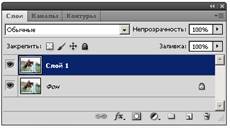
Рис. 39.2. Создаем копию фона
Выберите команду Фильтр-Размытие-Размытие в движении и для параметра Угол задайте значение, соответствующее необходимому направлению движения (в нашем случае-горизонтально), а для контроля над "силой" эффекта подберите подходящее значение параметра Смещение (рис. 39.3).
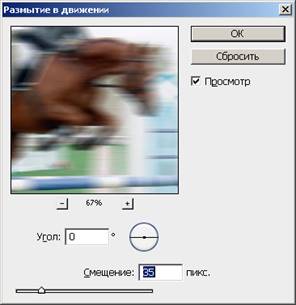
Рис. 39.3. Создаем эффект размытия фона
Нажмите клавишу, чтобы выбрать инструмент Ластик и на панели его атрибутов выберите кисть с мягкими краями. Теперь обрабатывайте те области изображения, которые должны оставаться четкими. По мере удаления исходный слой, расположенный под размытым, будет проявляться - рис. 39.4.

Рис. 39.4. За счет смазывания фона создан эффект движения объекта
Еще один пример приведен на рис. 39.5.

Рис. 39.5. Пример создания эффекта движения в Adobe Photoshop
Создайте фильтрами иллюзию (эффект) движения на снимке ниже:

Скачано с www.znanio.ru
Материалы на данной страницы взяты из открытых источников либо размещены пользователем в соответствии с договором-офертой сайта. Вы можете сообщить о нарушении.